Служба удаленных рабочих столов — это программный компонент, который позволяет дистанционно запускать приложения или управлять сервером с любого устройства, на котором установлен соответствующий клиент и есть доступ по локальной сети или интернет. Компонент Remote Desktop Services (RDS) в первой версии назывался Terminal Services, или «Службы терминалов», он входит в серверные и клиентские модификации операционных систем Microsoft Windows. Изначально протокол рассчитан на использование маломощными клиентами ресурсов более производительного сервера.
Как работает RDS
Она обеспечивает работу с более мощным компьютером (сервером) в удаленном режиме, то есть чтобы подключиться к нему дистанционно и затем работать там с установленными приложениями. RDS используется компонентами, которые отвечают за функционирование удаленного помощника, подключение к удаленным рабочим столам и быстрое переключение пользователей.
В обычном сеансе работы RDS с клиентского компьютера на сервер поступают сигналы клавиатуры и мыши, а также передается изображение с экрана. Эти данные мало весят, потому не создают нагрузку на сеть. Исключения бывают, когда нужно передать большой объем медиаданных — тогда RDS обеспечивает поддержку перенаправленных аудио и видео сигналов. Также эта служба позволяет работать с локальными дисками и принтерами, с PnP-устройствами, умеет передавать отметки времени в электронных письмах и файлах. Недавно у нее появилась поддержка дисплеев высокого разрешения (4096×2048 точек) и передача нарезанного на фрагменты изображения на группу мониторов.
Удаленный доступ к компьютеру, как подключить удаленный рабочий стол Windows | Заработок в интернете
Компонент RDS по умолчанию поставляется с большинством версий операционной системы Windows, но в зависимости от номера версии его возможности могут немного отличаться — например, Windows Server без покупки дополнительных лицензий поддерживает подключение только двух удаленных пользователей к одному рабочему столу.

Преимущества Remote Desktop Services
RDS относится к часто используемым компонентам Windows. Его популярность объясняется тем, что он:
- 1 Может работать совместно с технологией виртуализации рабочих столов;
- 2 Позволяет централизовано обслуживать пользовательские сессии;
- 3 Сокращает время на инсталляцию и обновление сложного ПО;
- 4 Имеет прозрачные условия лицензирования;
- 5 Легко устанавливается и настраивается.
Где используется RDS
Remote Desktop Services — что это и зачем нужно? Этот компонент позволяет развернуть на одном устройстве программы, к которым имеют доступ пользователи других (клиентских) устройств. Это полезно в решении ряда типичных для бизнеса задач.
Развертывание ПО
Благодаря RDS ускоряется установка любого программного обеспечения — теперь его можно инсталлировать на одном устройстве вместо нескольких. Это актуально для приложений, которые отличаются сложностью и трудоемкостью в развертывании и настройке.
Удалённое управление компьютером: мой опыт TeamViewer, AnyDesk, Google Remote Desktop
Сокращение числа установок к ПО
Приложения выполняются только на той машине, на которой они установлены. На остальные устройства передается изображение того, что происходит во время их выполнения. Это позволяет снизить требования к пропускной способности сети, которая используется для передачи данных между сервером и клиентскими машинами.
Организация удаленного доступа
К основному компьютеру с установленным ПО можно получать доступ с самых разных устройств:
- Офисных ноутбуков;
- Домашних ПК;
- Мобильных устройств.
При этом не важно, как далеко друг от друга находятся клиентское и серверное оборудование — главное, чтобы между ними был установлен канал связи (данные можно передавать по локальной сети или через интернет).Такой способ «общения» можно наладить между удаленными филиалами и центральным офисом компании.

Как настроить RDS в Windows Server
Разбираемся, что такое служба удаленных рабочих столов с точки зрения настройки.
- Запустите «Диспетчер серверов» и нажмите кнопку «Добавить роли и компоненты»;
- Откройте вкладку с названием «Роли сервера» и выберите в списке роль «Службы удаленных рабочих столов». Щелкните по кнопке «Далее»;
- Перейдите к разделу «Службы ролей», выберите там пункты «Лицензирование удаленных рабочих столов» и «Узел сеансов удаленных рабочих столов», а потом снова щелкните по кнопке «Далее»;
- Согласитесь с автоматическим перезапуском конечного сервера, если это потребуется (поставьте галочку напротив строки с этим текстом) и нажмите на кнопку «Установить»;
- Перейдите в «Диспетчер серверов» и на вкладке с названием «Средства» выберите Terminal Services, а затем «Диспетчер лицензирования удаленных рабочих столов». Компонент появится в списке, но не будет активированным;
- После покупки лицензии в контекстном меню компонента выберите пункт «Активировать сервер», чтобы запустить мастер активации. На странице с детальным описанием функции нажмите «Далее» и выберите рекомендованный способ подключения (по умолчанию — автоматический) и снова щелкните «Далее»;
- В открывшемся окне заполните предложенные системой поля: имя, фамилия, страна и название организации, на которую куплена лицензия. Нажмите «Далее» и в новом окне введите дополнительные сведения об активации. Щелкните «Далее» для продолжения установки и еще несколько раз после вопросов «мастера»;
- В окне «Программа лицензирования» в выпадающем списке выберите тип лицензии, которую вы ранее приобрели, и снова нажмите «Далее». Введите номер соглашения и укажите точное количество лицензий. После завершения работы мастера нажмите на «Готово» — к этому моменту сертификат уже будет активирован;
- Для завершения установки зайдите в групповую политику, нажмите комбинацию клавиш WIN + R (команда «Выполнить») и напечатайте в поле «Открыть» команду gpedit.msc. В ветке с компонентами Windows откройте «Службы удаленных рабочих столов», а вслед за этим — «Узел сеансов удаленных рабочих столов». В правом окне вы увидите папку с надписью «Лицензирование». Щелкните по ней, чтобы увидеть состояние лицензирования, а потом напротив строки «Включено» поставьте галочку и впишите IP-адрес сервера лицензирования. Не забудьте сохранить изменения перед закрытием редактора.
После установки проверьте работоспособность четырех основных служб RDS: DNS-клиента, обнаружения SSDP, публикация ресурсов обнаружения функции и узел универсальных PNP-устройств.
Для подключения к удаленному рабочему столу выполните такие действия:
- «Выполнить» (комбинация WIN + R);
- Введите команду mstsc.
В окне, которое появится на экране, впишите IP-адрес машины, к которой вы планируете подключиться, а затем нажмите на кнопку «Подключить».
Теперь вы знаете все про службы удаленных рабочих столов — что это, как работает и каким образом настраивается на сервере с последующим подключением клиентских машин.
Источник: stekspb.ru
Удаленный рабочий стол для Windows: Соединение с другими компьютерами внутри сети

Мгновенно доступное, универсальное и безопасное соединение с удаленным рабочим столом Windows
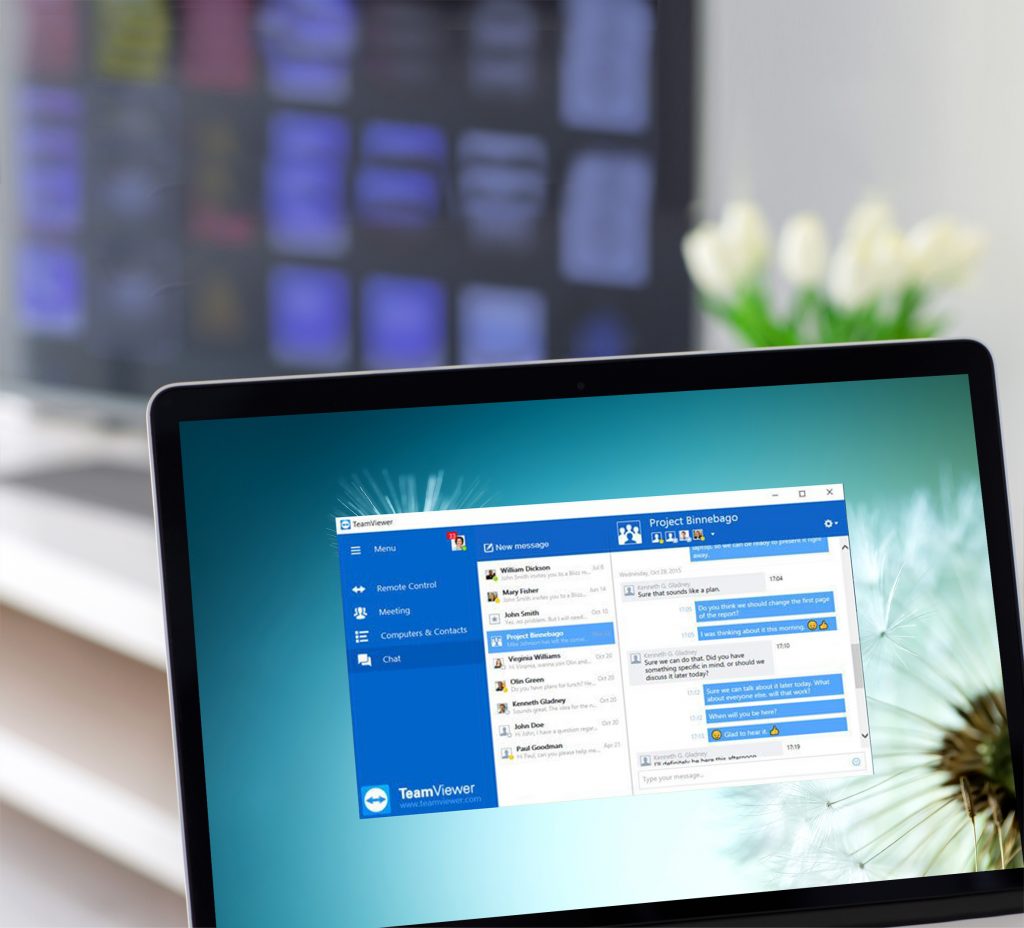
TeamViewer — один из флагманских инструментов удаленного рабочего стола Windows, предоставляющий возможности удаленной поддержки, доступа к устройствам и онлайн-взаимодействия. Используйте это программное обеспечение, чтобы быстро и легко контролировать компьютеры Windows, открывать общий доступ к информации на рабочем столе и дистанционно запускать программы. TeamViewer одинаково удобен для оказания управляемых ИТ-услуг, мобильной работы и координирования совместных проектов, работа над которыми осуществляется из разных мест.
Все функции TeamViewer доступны для Windows. В частности, это инструмент QuickSupport для удаленного рабочего стола, который не требует установки дополнительного ПО, и TeamViewer Host для удаленного доступа к автономным устройствам. Кроме того, TeamViewer работает не только с ПК Windows. Он позволяет установить удаленные соединения между рабочими столами Windows, macOS и Linux, а также между мобильными устройствами на базе Android, iOS и Windows Mobile.
TeamViewer обеспечивает удаленную ИТ-поддержку и обслуживание ПК Windows.

TeamViewer обеспечивает удаленную поддержку и обслуживание. Это флагманская программа удаленного рабочего стола для Windows. С ее помощью можно устанавливать соединения с устройствами других пользователей и вносить изменения, не настраивая VPN. Это самый быстрый способ предоставить или получить ИТ-поддержку, когда она необходима. Это способствует сокращению времени непродуктивных простоев, командировочных расходов служб поддержки и длительности процессов.
Чтобы ИТ-поддержка была эффективной, требуются специализированные функции, набор которых зависит от индивидуальных потребностей клиента. Используя удаленный рабочий стол TeamViewer для Windows, можно сформировать пользовательский пакет функций, от настраиваемых процедур доступа при передаче файлов до интеграции полнофункциональных служб поддержки с системами обработки заявок и экспресс-помощи, без необходимости устанавливать дополнительное ПО.
Удаленный доступ в Windows 10

Удаленный доступ к Windows с помощью TeamViewer открывает новые возможности для автономной работы в любом месте и в любое время. Пользователи могут открывать файлы, запускать программы или инициировать удаленную печать. Благодаря этому стационарный ПК всегда доступен, и вы можете быстро реагировать на запросы и внештатные ситуации.
Ключевые преимущества программы удаленного доступа для Windows:
- Неограниченный доступ к файлам и программам на ПК Windows.
- Рост производительности благодаря высокоскоростным удаленным соединениям через глобальную сеть TeamViewer.
- Не требуется использовать VPN и, следовательно, не падает скорость.
- Доступ к рабочему столу ПК возможен с мобильных устройств, работающих на базе Android, iOS и Windows Mobile.
- Простая и удобная удаленная печать из любого места.
Для использования в личных целях можно загрузить бесплатную версию TeamViewer, которая поддерживает удаленный рабочий стол для доступа к Windows 10 и macOS.
Источник: www.teamviewer.com
8 клиентов удаленного рабочего стола (RDP) для Windows, macOS и Linux

Расстояние никогда не будет проблемой, если у вас есть клиентское программное обеспечение удаленного рабочего стола, поскольку оно поможет вам получить доступ к подключенному рабочему столу и управлять им из любой точки мира.
Представьте, что вы забыли принести в офис свой ноутбук, в котором есть файлы, необходимые для презентации. И встреча скоро начнется. Хотели бы вы вернуться домой, чтобы принести ноутбук? Что бы вы сделали, если бы ваш дом был далеко?
Вместо того, чтобы утруждать себя всем этим, вы можете подключить свой ноутбук с помощью клиентского программного обеспечения удаленного рабочего стола и начать свою презентацию, которую вы подготовили с большим трудом.
Вот как этот инструмент может работать для вас. Вы можете получить доступ к любому устройству в любом месте, хотите ли вы помочь своим родителям с их устройством или помочь клиентам с техническими проблемами, фактически не посещая их место.
Разве эта технология не удивительна?
Да еще и очень полезный. Кроме того, в этом постковидном мире большинство людей работают из дома, и если они сталкиваются с какой-либо проблемой, администраторы могут взять на себя их устройства, чтобы решить проблему, чтобы ничто не могло помешать их работе.
Итак, давайте разберемся, что представляет собой это клиентское программное обеспечение для удаленного рабочего стола и как оно работает.
Что такое программное обеспечение клиента удаленного рабочего стола?
Программное обеспечение клиента удаленного рабочего стола — это инструмент, который позволяет вам подключаться и взаимодействовать с другим компьютером, расположенным в любой точке земного шара, через Интернет или внутреннюю сеть. Это позволяет вам просматривать подключенный компьютер и управлять им, контролируя мышь и клавиатуру, как если бы вы физически присутствовали в этом месте.
Он используется для различных целей, в том числе:
- Передача файлов между компьютерами без использования службы обмена файлами или электронной почты
- Демонстрация экрана
- Удаленное решение технических проблем
- Сетевой мониторинг подключенных систем
- Управление устройством, сетевыми ресурсами и хранилищем
- Печать файлов, хранящихся на другом компьютере, с помощью принтера, подключенного к вашему компьютеру
- Совместная работа над проектами в режиме реального времени
Не путайте клиенты удаленного рабочего стола с программным обеспечением сервера удаленного рабочего стола.
Как это работает?
Для удаленного доступа требуется программное обеспечение, установленное на компьютере, к которому вы хотите подключиться и получить доступ. Так называют хост, расположенный в любой точке мира. Другой компьютер с надлежащей авторизацией и учетными данными, который подключается к хосту и управляет им, называется клиентом.
Хост-компьютер запускает клиентское программное обеспечение удаленного рабочего стола и операционную систему для отображения экрана на клиентском компьютере. Программное обеспечение захватывает ввод с клавиатуры и мыши от клиента и отправляет их на хост.
Преимущества клиентского программного обеспечения удаленного рабочего стола
Клиентское программное обеспечение для удаленного рабочего стола становится все более важным в пост-ковидном мире, где предприятия работают удаленно. И это будет продолжаться, поскольку многие предприятия, вероятно, адаптируются к этой культуре работы, даже когда пандемия закончится. Вот некоторые из преимуществ этого программного обеспечения:
Работает удаленно
Как следует из названия, наиболее значительным преимуществом клиентского программного обеспечения для удаленного рабочего стола является то, что оно работает удаленно на любом устройстве, расположенном в любом месте. Вам не нужно никакого дополнительного оборудования для подключения; достаточно только подключения к интернету.
Простота
Программное обеспечение для удаленного рабочего стола предлагает простой способ запуска обновлений, исправлений, диагностики, устранения проблем и т. д. для ИТ-команд. Таким образом, им не нужно добираться до офисов или домов пользователей.
В Windows 7 остался только один год исправлений безопасности
Снижение капитальных затрат
Программное обеспечение помогает снизить капитальные затраты компании на оборудование или накладные расходы на ИТ-отделы. Об обновлениях программного обеспечения, безопасности, производительности и т. д. заботится компания, предоставляющая программное обеспечение для удаленного рабочего стола. Кроме того, вы всегда можете сэкономить на путешествии, так как все онлайн.
Производительность и безопасность
Выбор хорошего клиентского программного обеспечения для удаленного рабочего стола позволяет повысить безопасность и производительность ИТ. Вы можете быстро устранять проблемы, прежде чем они могут привести к повреждению, и оптимизировать работоспособность вашего устройства, чтобы оно могло работать оптимально. Кроме того, это помогает повысить производительность сотрудников, позволяя им работать бесперебойно без частых помех.
Теперь давайте узнаем о некоторых из лучших клиентских программ удаленного рабочего стола на рынке для устройств Windows, Linux и macOS.
mRemoteNG
mRemoteNG это открытый, многоудаленный, многопротокольный менеджер удаленных подключений нового поколения с вкладками и протоколами для Windows. Это позволяет визуализировать все удаленные подключения в мощном, но простом интерфейсе с вкладками.
mRemoteNG добавил новые функции и исправления ошибок в mRemote. Он также поддерживает множество протоколов, таких как RDP, VNC, ICA, SSH, Telnet, HTTP/HTTPS, rlogin и Raw Socket Connections. Кроме того, он поддерживает сочетания клавиш и темы, чтобы вам было удобнее.
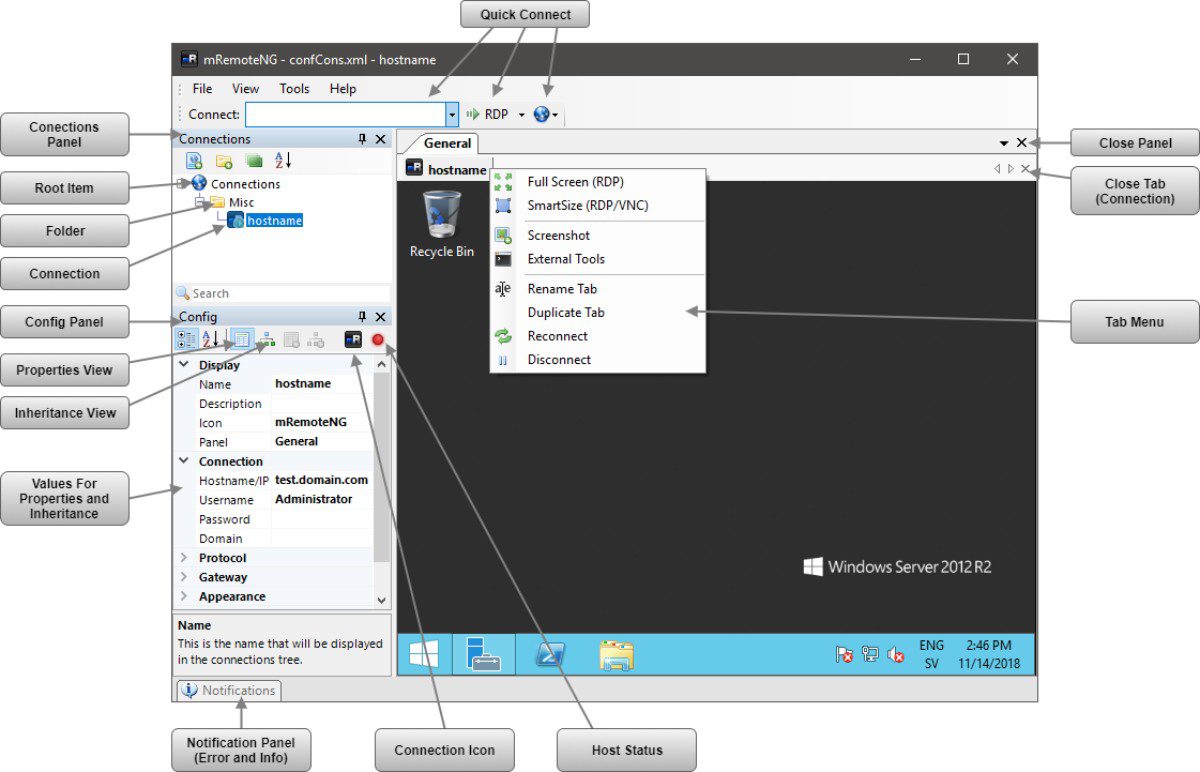
mRemoteNG использует панели и вкладки, чтобы вы могли оставаться организованными и создавать идеальное представление о задачах, выполняемых внутри приложения. Вы найдете вариант подключения, который поможет вам быстро подключиться к удаленному хосту, используя различные сетевые протоколы.
Другим вариантом является сканирование портов, которое похоже на сканирование портов Nmap. Это помогает вам сканировать диапазон IP-адресов и определять, активны ли поддерживаемые протоколы. Вы можете использовать панель уведомлений, чтобы увидеть ошибки, возникающие при подключении, получить информацию о потерянном соединении и многое другое.
Кроме того, вы можете экспортировать или импортировать свои подключения различными способами в mRemoteNG. Безопасно передавайте файлы на удаленный хост через зашифрованный туннель с помощью SCP или SFTP с помощью функции передачи файлов SSH. Вы также можете запустить некоторые внешние инструменты для более эффективной работы.
СупРемо
SupRemo — это мощное решение для удаленного управления компьютерами и серверами, которое проще и дешевле многих конкурентов. Его можно использовать в Windows, macOS и Linux (через Wine), а также на мобильных устройствах Android и iOS.
программное обеспечение бесплатно для непрофессионального использования, очень легкий в запуске и не требует установки или настройки: просто скачайте его с сайта и запустите файл.
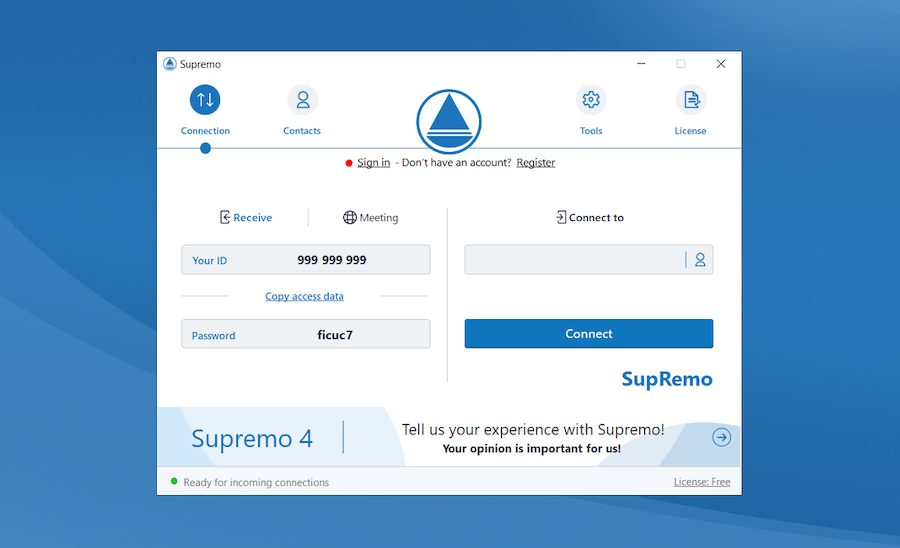
Использование этого программного обеспечения действительно доступно каждому, что делает его идеальным решением как для удаленной помощи, так и для работы на дому. Для установления соединения необходимо запустить SupRemo на вашем устройстве и на управляемом устройстве и ввести в программном интерфейсе идентификационный код и пароль, видимые на устройстве-контроллере.
Особенно интересна возможность запуска SupRemo как службы, которая позволяет подключаться к удаленным ПК, даже если физически перед ними никого нет.
Еще одним важным аспектом является безопасность: пользователю не придется опасаться, что данные в опасности или что кто-то еще может получить доступ к его рабочей станции, поскольку приложение работает через зашифрованный поток данных с протоколом подключения TLS 1.2.
SupRemo также предоставляет ряд функций, предназначенных в основном, но не исключительно, для компаний и профессионалов, таких как возможность настройки интерфейса программного обеспечения с вашим собственным логотипом или возможность записи контактов в бесплатную неограниченную адресную книгу, а также отчет сделанные связи.
планы подписки являются очень недорогими и масштабируемыми в зависимости от максимального количества одновременных подключений, которое, по вашему мнению, вам потребуется установить. В отличие от другого программного обеспечения, каждую лицензию можно использовать на неограниченном количестве ПК и приобретать на ежеквартальной или годовой основе.
Как переключиться на локальную учетную запись пользователя в Windows 10
Чтобы получить дополнительную информацию или попробовать прямо сейчас, вы можете посетить веб-сайт SupRemo напрямую и загрузить его бесплатно — адрес электронной почты или кредитная карта не требуются.
RustDesk
Получите безопасное, настраиваемое и быстрое программное обеспечение для удаленного рабочего стола — RustDesk написан на Rust и использовать его без какой-либо настройки. Это позволяет вам иметь полный контроль над вашими данными, не беспокоясь о безопасности.
RustDesk позволяет вам использовать их сервер ретрансляции/рандеву, написать свой сервер ретрансляции/рандеву или настроить все самостоятельно. Вы получите новейшую технологию сквозного шифрования TLS 1.3, которая защитит ваш рабочий стол от несанкционированного доступа.
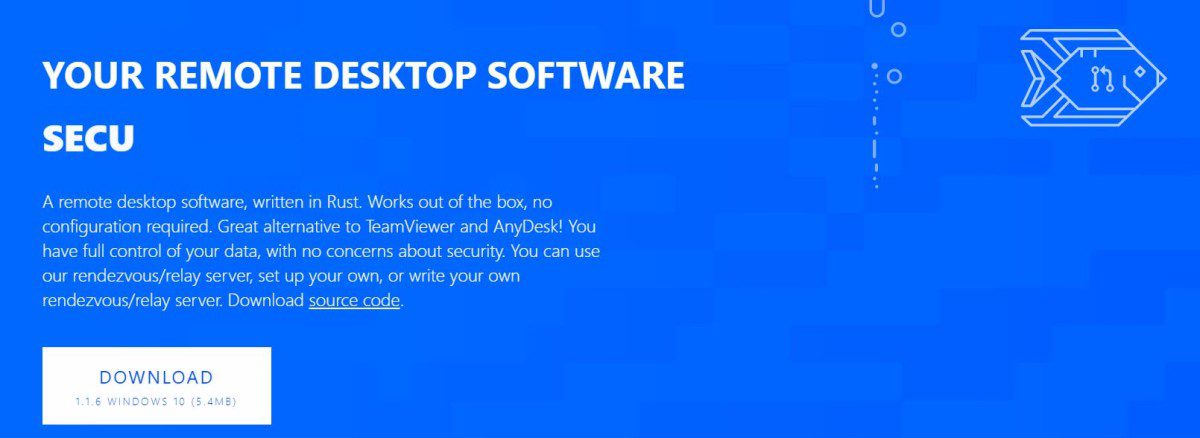
Кроме того, вы можете получить полный контроль над данными, с легкостью настроив корпоративную сеть. Вы можете быстро установить качество изображения, отрегулировав квантователь и битрейт. Используйте встроенный файловый менеджер для переноса файлов между рабочими столами. Кроме того, настройте TCP-туннелирование и используйте RDP-соединение одним щелчком мыши.
RustDesk предоставляет серверные программы ретрансляции и ID-сервера, которые можно легко установить без сложной настройки. Адреса серверов ретрансляции/идентификации также могут быть легко установлены на стороне клиента.
БесплатноRDP
БесплатноRDP — клиент и библиотека протокола удаленного рабочего стола, доступные бесплатно. Он выпущен под лицензией Apache и дает вам свободу использовать программное обеспечение где угодно и как угодно.
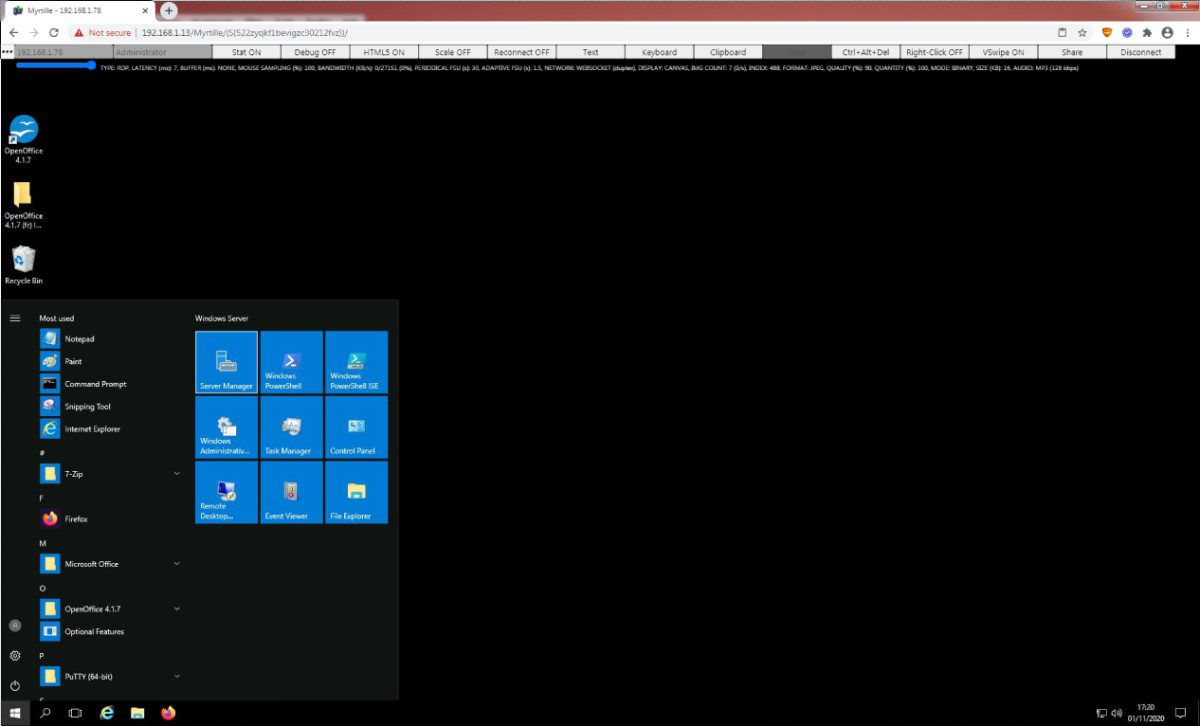
Таким образом, FreeRDP позволяет вам стремиться в мир функциональной совместимости и чувствовать себя освобождающим компьютерным опытом.
Квазар
Если вы пользователь Windows, этот инструмент удаленного администрирования — Квазар — для вас. Это бесплатный инструмент с открытым исходным кодом, легкий и быстрый. Quasar написан на C# и имеет лицензию MIT, а на GitHub стартует 4.5k. Вы можете использовать его для поддержки пользователей для повседневного администрирования и мониторинга сотрудников.
Quasar поставляется с простым в использовании интерфейсом и высокой стабильностью, чтобы помочь вам, когда вам это нужно. Он имеет множество полезных функций, таких как сетевой поток TCP с поддержкой IPv4 и IPv6, зашифрованная и сжатая связь TLS, а также высокоскоростная сериализация сети.
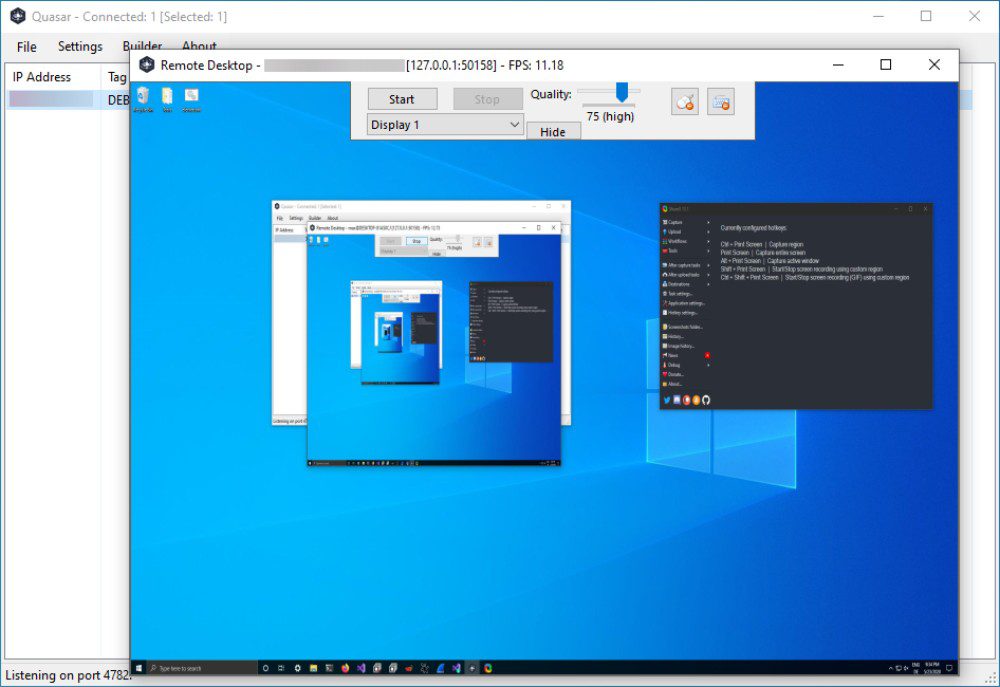
Вы получаете файловый менеджер, диспетчер задач, поддержку UPnP, диспетчер запуска, удаленную оболочку, удаленный рабочий стол и удаленное выполнение. Кроме того, Quasar предоставляет редактор реестра, кейлоггер, команды питания системы, такие как выключение, перезагрузка и переход в режим ожидания; обратный прокси, восстановление пароля и многое другое.
Quasar поддерживает платформу .NET (4.5.2 или выше) и операционные системы, такие как Windows 10, 8, 8.1, 7, Vista, Server 2008, 2012, 2016 и 2019.
Королевский ТС
Получите комплексное решение для удаленного управления с помощью Королевский ТС. Он совместим с различными типами соединений, такими как RDP, SSH, VNC, S/FTP и т. д., и вы можете поделиться их списком, не беспокоясь о предоставлении личных учетных данных.
Получите безопасные функции совместного использования команды и встроенное управление учетными данными. Key Sequence Task и Command Task упрощают работу по автоматизации повторяющихся задач. Royal TS интегрируется с туннелированием на основе SSH, которое является безопасным шлюзом.
Вы можете динамически импортировать данные в динамические папки из внешних источников. Вы получите такие подключения, как удаленный рабочий стол на основе управления Microsoft RDP ActiveX, терминалы, такие как Rebex.net и PuTTY, telnet и SSH, VNC на основе UltraVNC и TightVNC, а также веб-интерфейс на основе Chrome и Internet Explorer.
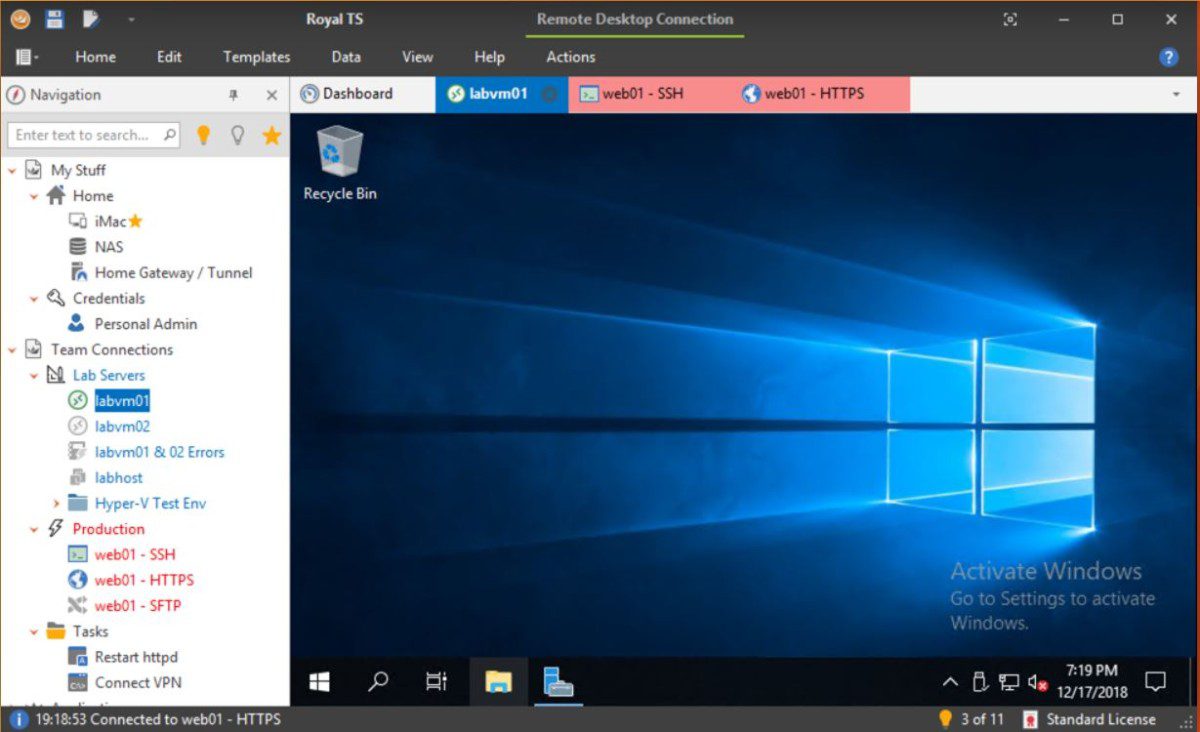
Кроме того, вы можете передавать свои файлы с помощью SFTP, SCP и FTP и использовать TeamViewer для подключения и управления сеансами. Royal TS позволяет отслеживать производительность в режиме реального времени, подключать и управлять экземплярами VMware и Hyper-V, а также анализировать события Windows.
Как скачать файл ISO для Windows 8.1
У вас будет доступ к запуску, перезапуску, остановке служб Windows, управлению и мониторингу запущенных процессов, управлению сеансами службы терминалов и выполнению сценариев для отображения результатов. Вы можете интегрироваться с другими внешними приложениями и инструментами, чтобы упростить свою работу.
Royal TS позволяет хранить ваши личные учетные данные в закрытом документе, защищенном паролем, и делиться другими данными, необходимыми внутри команды. Работайте по-своему с настраиваемой рабочей средой, включая команды ленты, вкладки подключения и стыковочные панели.
МобаХтерм
МобаХтерм — это расширенный терминал для Windows с клиентом SSH с вкладками, сетевыми инструментами, сервером X11 и многим другим. Он предоставляет множество функций, специально предназначенных для веб-мастеров, ИТ-администраторов, программистов и других лиц, которые хотят выполнять свою работу удаленно более простым способом.
Он предлагает важные сетевые инструменты, такие как X11, SSH, MOSH, VNC, FTP, RDP и команды Unix, такие как cat, Is, bash, grep, rsync, sed и т. д. MobaXterm разработал интуитивно понятный пользовательский интерфейс для доступа к удаленным серверам через различные системы или сети эффективно.
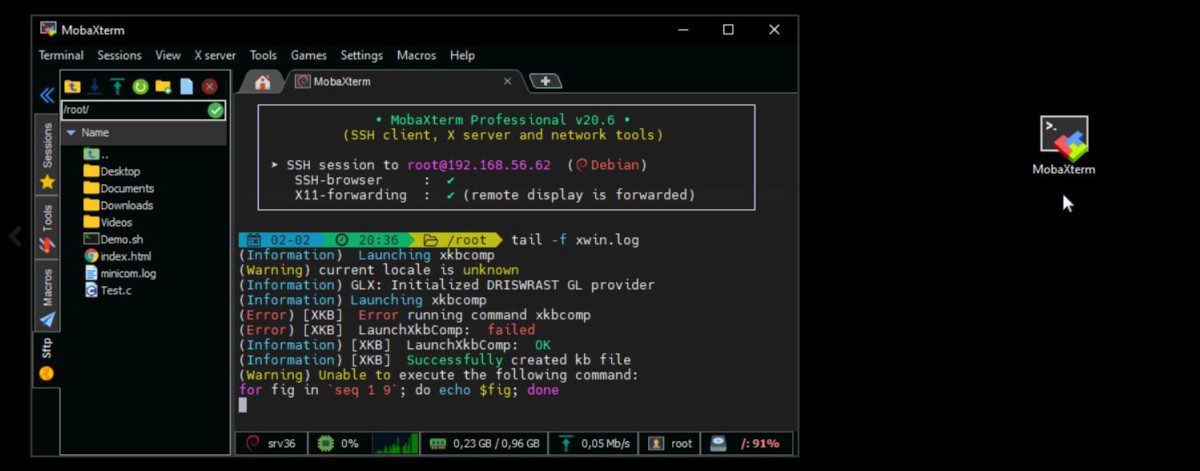
Вы получите настроенный Xserver, позволяющий вашим удаленным приложениям демонстрироваться на рабочем столе Windows. Вы можете экспортировать DISPLAY из Unix в локальные окна и расширить возможности MobaXterm с помощью различных плагинов и надстроек.
Это легкое и портативное приложение, поскольку оно не требует прав администратора и может быть запущено с USB-накопителя. Более высокие версии предназначены для большей стабильности и безопасности во время удаленной работы.
Вы получите такие функции, как графический браузер SFTP, многозадачность, встроенные серверы и инструменты, SSH-шлюз, SSH-туннели, менеджер пакетов, текстовый редактор, поддержку макросов, управление паролями, подсветку синтаксиса в терминале и профессиональный настройщик.
Реммина
Реммина помогает вам работать удаленно из любого места и получать доступ к экрану, совместному использованию файлов и т. д. на рабочем столе. Он позволяет запомнить последний режим просмотра и сохранить качество, а также настроить приложение всего одним двойным щелчком мыши.
Вы также получите информацию о нажатиях клавиш, папке со снимками экрана, имени файла, видимости панели инструментов, режиме просмотра по умолчанию, конфигурации вкладок, конфигурации полноэкранного поведения и т. д. Кроме того, вы можете запретить создание снимков экрана и отправить разработчикам статистику использования.
Remmina предоставляет конфигурацию ключа хоста, такую как окно с автоматической подгонкой, переключение страниц вкладок, захват клавиатуры, переключение полноэкранного режима, переключение режима масштабирования и многое другое. Вы можете использовать различные плагины, такие как RDP, VNC, SSH, SFTP, SPICE, EXEC, NX, Simple Terminal, XDMCP, чтобы добавлять дополнительные пакеты в приложение.
Эти плагины предоставляют больше функций, которые добавляют множество преимуществ, таких как установка имени пользователя и пароля, сохранение качества, безопасности, звука и домена. Вы также можете установить сервер шлюза удаленного рабочего стола, имя пользователя, пароль и домен. Кроме того, вы получите путь запуска, имя клиента, программу запуска, информацию о балансе нагрузки и многое другое.
Кроме того, вы можете получить доступ к папке журнала сеанса SSH, имени файла и команде прокси. Remmina представляет режим киоска и другие функции, облегчающие вам работу. Установите приложение, которое дает вам весь пакет возможностей, начиная от доступа к безопасности и производительности.
Вывод
Культура удаленной работы процветает в наши дни, и технологии, связанные с ней, процветают, например, клиентское программное обеспечение для удаленного рабочего стола. Таким образом, выберите любое из упомянутых выше программ в зависимости от ваших потребностей для выполнения быстрых исправлений и использования других преимуществ с высокой производительностью и безопасностью, независимо от того, к какому устройству вы хотите получить доступ, из какого места.
Источник: toadmin.ru